本地镜像发布到阿里云流程 :
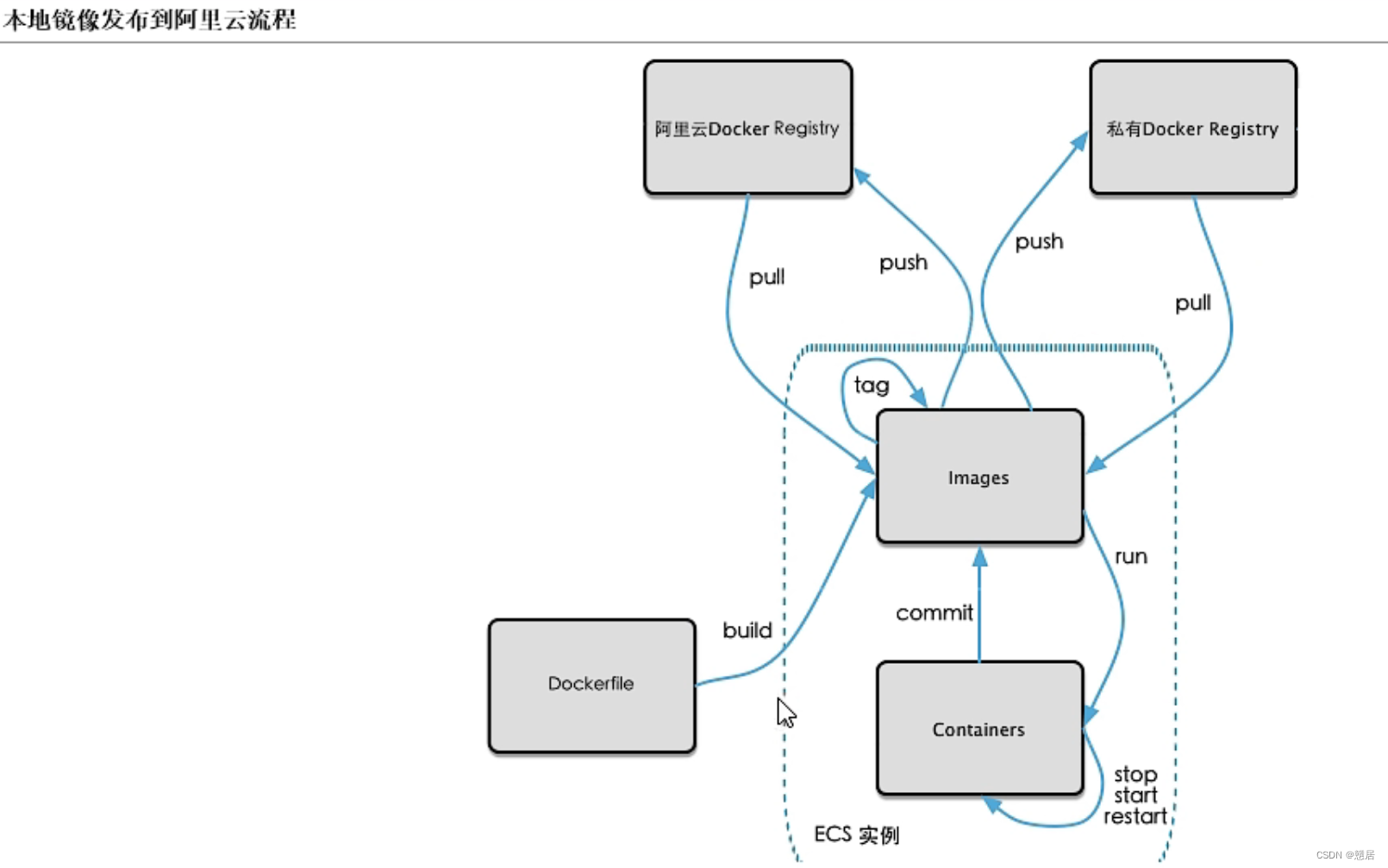
1.自己生成个要传的镜像
2.将本地镜像推送到阿里云:
阿里云开发者平台:开放云原生应用-云原生(Cloud Native)-云原生介绍 - 阿里云
2.1.创建仓库镜像:
2.1.1 选择控制台,进入容器镜像服务
2.1.2 选择个人实例
2.1.3 命名空间 创建命名空间
2.1.4 仓库名称 创建镜像仓库
2.1.5 进入管理界面获得脚本
2.2.将镜像推送到阿里云
2.2.1 将镜像推送到阿里云registry 管理界面脚本

脚本实例:docker login --username=zzyybuy registry.cn-hangzhou.aliyuncs.com
docker tag cea1bb40441c registry.cn-hangzhou.aliyuncs.com/atguiguwh/myubuntu:1.1
docker push registry.cn-hangzhou.aliyuncs.com/atguiguwh/myubuntu:1.1
上面命令是案例,具体的去阿里云查看具体自己的命令。3.将阿里云上的镜像下载到本地

例子:docker pull registry.cn-hangzhou.aliyuncs.com/atguiguwh/myubuntu:1.1本地镜像发布到私有库
Dockerhub、阿里云这样的公共镜像仓库可能不太方便,涉及机密的公司不可能提供镜像给公网,所以需要创建一个本地私人仓库供给团队使用,基于公司内部项目构建镜像。
Docker Registry是官方提供的工具,可以用于构建私有镜像仓库
将本地镜像推送到私有库流程:
1.下载镜像Docker Registry
docker pull registry2.运行私有库Registry,相当于本地有个私有Docker hub
docker run -d -p 5000:5000 -v /zzyyuse/myregistry/:/tmp/registry --privileged=true registry默认情况,仓库被创建在容器的/var/lib/registry目录下,建议自行用容器卷映射,方便于宿主机联调
3.案例演示创建一个新镜像,ubuntu安装ifconfig命令
3.1 从Hub上下载ubuntu镜像到本地并成功运行
3.2 原始的Ubuntu镜像是不带着ifconfig命令的
3.3 外网连通的情况下,安装ifconfig命令并测试通过
3.4 安装完成后,commit我们自己的新镜像
docker commit -m="ifconfig cmd add" -a="z" be4779f8w112 zubuntu:1.23.5 启动我们的新镜像并和原来的对比
4.curl验证私服库上有什么镜像
curl -XGET http://192.168.111.162:5000/v2/_catalog可以看到,目前私服库没有任何镜像上传过。。。。。。5.将新镜像zzyyubuntu:1.2修改符合私服规范的Tag
按照公式: docker tag 镜像:Tag Host:Port/Repository:Tag
自己host主机IP地址,填写你们自己的,不要粘贴错误,O(∩_∩)O
使用命令 docker tag 将zubuntu:1.2 这个镜像修改为192.168.111.162:5000/zubuntu:1.2docker tag zubuntu:1.2 192.168.111.162:5000/zzyyubuntu:1.26.修改配置文件使之支持http
别无脑照着复制,registry-mirrors 配置的是国内阿里提供的镜像加速地址,不用加速的话访问官网的会很慢。
2个配置中间有个逗号 ','别漏了,这个配置是json格式的。
2个配置中间有个逗号 ','别漏了,这个配置是json格式的。
2个配置中间有个逗号 ','别漏了,这个配置是json格式的。
vim命令新增如下红色内容:vim /etc/docker/daemon.json
{
"registry-mirrors": ["https://aa25jngu.mirror.aliyuncs.com"],
"insecure-registries": ["192.168.111.162:5000"]
}...
修改完后,建议重启docker
7.push推送到私服库
docker push 192.168.111.162:5000/zubuntu:1.28.curl验证私服库上有什么镜像
curl -XGET http://192.168.111.162:5000/v2/_catalog9.pull到本地并运行
docker pull 192.168.111.162:5000/zzyyubuntu:1.2
docker run -it 镜像ID /bin/bash————————————————————————————————————
Docker基础知识点和Dockerfile的笔记可看:尚硅谷Docker基础篇和Dockerfile超详细整合笔记-CSDN博客
















)


